Als je van deze handleiding gebruik maakt, willen we je vriendelijk vragen te laten weten wat je er van vond:
- Geef eventuele foutjes aan;
- Zijn de onderdelen soms onduidelijk, of net erg helder?
- Ontbreken er volgens jou stukken, of heb je suggesties?
- NB Google verandert continu. Vind je hier verouderde dingen, of onvolledigheden, of heb je tips over handige nieuwigheidjes?
---------------------------------------------------------------------------------------
[handleiding] ZOEKEN MET GOOGLE
Auteurs: Math , Jan van de Velde
met bijdragen van: Llie, Iceman, Cycloon, Phys, Fred F, Ironeye, John Nash, P__ , Arn0
Veel vragen die op het Wetenschapsforum gepost worden kunnen vrij eenvoudig beantwoord worden door simpelweg de grootste bibliotheek te raadplegen die er bestaat: internet. Vandaar deze handleiding om gerichter te zoeken op internet en dan ook echt te vinden wat je zoekt in een zo kort mogelijke tijd. Omdat het merendeel van de Nederlanders en Belgen "googlet" zullen we het hier dan ook vooral over Google hebben.
Google's eigen helpfunctie laat nogal te wensen over.
Een hele mooie volledige cursus (Engels) is de Google Guide van Nancy Blachman met een korte overzichtslijst van zoekfuncties in een spiekbriefje .
INHOUD
1 Basis zoeken
2 Handige functies van Google
- 2.1 spellingsuggesties voor zoektermen.
- 2.2 Functie taalhulpmiddelen.
- 2.3 Functie "in cache".
- 2.4 Functie afbeeldingen zoeken.
- 2.5 Overige functies.
- 3.1 (datum ......) Zoeken beperken tot recent ververste webpagina's.
- 3.2 " " of . . . . . Hele zinnen zoeken (exacte woordcombinatie.......).
- 3.3 * De joker of wildcard.
- 3.4 + Zoeken mét accenten en leestekens.
- 3.5 OR of | Keus uit zoektermen die niet allemaal hoeven voor te komen( met één van deze woorden......).
- 3.6 - Zoekwoorden negeren (zonder de woorden....).
- 3.7 waarde..waarde Zoek getallen tussen de aangegeven waarden.
- 3.8 define: Definities zoeken met Google.
- 3.9 IN (url/title/text) : , ALLIN(url/title/text): Alleen in url/titel/tekst zoeken (waar.....) .
- 3.10 filetype: ext: Zoek alleen bepaalde bestandstypen (bestandsformaat......).
- 3.11 site: Binnen één bepaalde site of soort sites zoeken (domein......).
- 3.12 cache: In Google's cache zoeken in de oudere versie van een site.
- 3.13 Nog meer operatoren.
- 4.1 Zoektermen makkelijk terugvinden IN een site.
- 4.2 Spellingcontrole.
- 5.1 Google als rekenmachine.
- 5.2 Google als vertaalmachine.
- 5.3 Je eigen computer doorzoeken: Google desktop.
-----------------------------------------------------------------------------------------------
1 Basis zoeken
Tip: zet www.google.nl open naast deze cursus, kun je af en toe eens meezoeken.
1.1 Zoektermen
Woorden waar je Google naar laat zoeken noem je zoektermen. Als we hier voorbeelden van zoektermen geven dan doen we dat in blauw, bijvoorbeeld suiker. Goede zoekresultaten krijg je vooral als je weet wat je zoekt, en als je slimme zoektermen gebruikt. Daar zit vaak het grootste probleem. Je hebt echt geluk als je twee zoektermen intypt en gelijk vindt wat je zoekt. Reken daar dus niet op.
- Als je het niet goed weet, begin algemeen.
Type eens gewoon je vraag helemaal in, bijv: wie was de uitvinder van suiker. Je zult vast niet de eerste zijn met zo'n vraag, en niet zelden ben je zo verbazend snel bij een redelijk antwoord. - Zap door een paar zo algemeen mogelijke sites heen en laat je op (verdere) zoekterm-ideeën brengen.
- Zoek je naar informatie waarover in een encyclopedie meestal wel iets staat?
Voeg dan om te beginnen eens "wiki" aan je eerste zoekterm toe:suiker wiki
Dan komt een wikipedia-pagina vanzelf ergens bovenaan te staan, in dit geval zelfs een doorverwijspagina naar andere pagina's die iets over suiker zeggen:
Je ziet, de keus uit 5 verschillende wikipagina's, die elk een andere kant van suiker belichten. Onderaan elke wikipedia-pagina vind je een lijstje met "externe links". Daar heb je ook goede kans relevante informatie aan te treffen. (pas op: óók fouten worden gekopieerd op internet!!)- de correcte chemische benaming van een koolhydraat
- de populaire naam voor kristal- of tafelsuiker
- sucrose, het hoofdbestanddeel van (kristal)suiker
- andere suikers, zoals fructose of glucose (druivensuiker)
- een alternatieve naam voor diabetes mellitus
- Zoek je cijfermatige informatie?
Google eens suiker cijfers. Cijfers staan vaak in tabellen of grafieken. Google suiker productie grafiek en je vindt veel sites over suiker die ook grafieken bevatten (niet persé allemaal over productie, maar je bent al een hele stap verder). - Wil je behalve tekst ook foto's of grafieken? Zoek dan via de functie "afbeeldingen zoeken" en kies niet direct de plaatjes maar de sites die plaatjes bevatten van het soort dat je zoekt.
1.2 Google vindt ook wat je níet zoekt
Jij maakt typefouten, mensen die dingen op internet zetten doen dat ook. En je kunt ook dingen in vreemde talen aantreffen.
Bijvoorbeeld Google biet, een bloemlezing:
- diensten.marktplaats.nl/interieur-en-decoratie/63885096-koerier-biet-zich-aan.html
- Re: thu khong biet gi het cua Toan moi goi. From: "Nguyen Hoang Bao Vu"
- Biet-O-Matic überwacht interessante Auktionen bei eBay und kann für sie, auch wenn sie keine Zeit haben bei Auktionsende vor dem Computer zu sitzen,
- Wie wordt de nieuwe biet idol?? Wie treedt in de voetsporen van Dominique Dequelle ?
1.3 Een beetje creatief dóórzoeken
Google eens suiker, 2 700 000 hits, en als je dan eens door de eerste pagina's hits bladert hoeveel kanten er aan zoiets simpels zitten. Dus wát wil je weten? Hier heb je wat creativiteit nodig. Wil je weten wie de uitvinder van suiker was? Google suiker uitvinder en je ziet al snel dat dat niet feilloos werkt. Je gaat de gekste dingen vinden, dit is bijvoorbeeld de 10e hit:
Uitvinder is dus niet echt een handig woord in dit geval. Als je je zoektermen niet goed krijgt is het handig eens door een paar algemene sites over suiker te bladeren. Zo kom je op ideeën voor zoektermen. Een uitvinding is meestal in het verleden gedaan (duhh) en zo zou je eens kunnen googlen met geschiedenis en kom je mogelijk ook op het idee om biet toe te voegen. En ja hoor, bietsuiker geschiedenis, de eerste hit geeft vier namen die een belangrijke rol hebben gespeeld in het maken van suiker in Europa.De uitvinder van de radio, Guglielmo Marconi, komt bij zijn eerste ... Het is nauwelijks voor te stellen dat suiker een paar eeuwen geleden een luxe was die ...
1.4 Ken je gereedschap
Als je begrijpt hoe Google denkt, kom je waarschijnlijk ook al een stukje verder.
De zoekresultaten worden door Google geordend. Hóe precies is niet helemaal duidelijk. Wat in ieder geval een rol speelt:
- Het aantal keren dat je zoektermen voorkomen in de gevonden pagina's,
- De afstand tussen de zoektermen in de gevonden pagina's. Staan woorden niet in dezelfde zin, dan kun je dat zien aan de drie puntjes die tussen de twee zinsdelen in je "hit" staan. Bijvoorbeeld Google suiker zak
Over Suiker Unie ... Papieren zak 25KG. - De mate van overeenkomst tussen de volgorde van je zoektermen zoals je die ingaf en de volgorde zoals ze in webpagina's worden gevonden.
- Pagerank: pagina's worden belangrijker geacht als er vaker naar wordt verwezen door andere webpagina's. (meer weten? Google pagerank)
Als je meerdere zoekwoorden intikt, dan zoekt Google naar webpagina's die álle woorden bevatten die je hebt opgegeven, maar niet alléén naar de zin die je opgaf. (wil je dat wél, zie paragraaf 3.2)
Google is niet gevoelig voor hoofdletters. Enkel kleine letters levert dus hetzelfde resultaat op.
Google is ook niet gevoelig voor accenten of andere leestekens. Wil je daar tóch mee zoeken, zie paragraaf 3.4 . Overigens, die ongevoeligheid slaat alleen op het aantal hits. Of je Google sucre of Google sucré gebruikt heeft wel degelijk invloed op de volgorde waarin je hits worden gepresenteerd, dus het kán verstandig zijn de juiste accenten of leestekens in te voegen.
Google vindt geen onderdelen van een woord. Met Google suikerzak vindt je géén "suikerzakje", "suikerzakjes","suikerzakken" e.d., tenzij die woorden toevallig ook in een site met het woord "suikerzak" staan. Weet je niet met welke woordsvorm je het beste resultaat zou krijgen, gebruik dan álle logische zoektermen en de operator OR (zie §3.5). Als je in het Engels googlend een meervoudsvorm ingeeft (bijv. google sugars) wordt overigens ook het enkelvoud sugar in de resultaten vet weergegeven (en dus mogelijk ook geteld??)
Moet je zoekwoord minstens drie keer voorkomen in een site, tik dan dat zoekwoord ook drie keer in. Dat verhoogt je kans op relevante resultaten.
Google vindt veel, maar ook niet alles, en loopt altijd achter. Van bijvoorbeeld nieuwssites en van drukbezochte sites heeft Google meestal wel recente informatie.
1.5 Betrouwbaarheid van gevonden sites beoordelen
Wees je er steeds van bewust dat iedereen toegang heeft tot internet, dus ook de malloten van deze wereld. Het internet staat dus vol met onzin, onvolledige of zelfs (bewust of onbewust) foute informatie, éénzijdige informatie (reclame, propaganda), slordigheden etc. (bijvoorbeeld: zelfs NASA heeft jarenlang op haar site een afbeelding van een komeetbaan gehad waarop de komeetstaarten geheel foutief stonden afgebeeld). Bovendien is een digitaal medium als internet ideaal voor kopieer-plakwerk. (Die foute NASA-afbeelding werd op den duur op meerdere sites gebruikt). Dat een fout (of leugen) 100 x gekopieerd is verheft hem echter nog niet tot waarheid.
Daar doorheen te kijken is niet altijd eenvoudig. Waaraan herken je in het algemeen goede informatie, waaraan herken je de minder betrouwbare sites? Een volledig recept hiervoor bestaat niet, een paar algemene tips hieronder:
In het algemeen redelijk tot goed betrouwbaar:
- sites met de extensie .edu , .gov
in het algemeen minder betrouwbaar:
- ....................
Vooral als je cijfermatige informatie zoekt is het echt wel nodig om op meerdere sites te kijken die niet teveel verbindingen met elkaar hebben.
Kopieer eens een redelijk uniek uitziende zin (van maximaal 32 woorden) uit je gevonden informatie en plak die maar eens in je google-zoekvenster tussen aanhalingstekens. Goede kans op hits voor exact hetzelfde zinnetje. Probeer dan de kwaliteit van die gevonden sites als groep te beoordelen, of probeer de bron van het zinnetje te vinden en over die site een oordeel te geven. Een zin van 18 woorden uit een Engels wikipedia-artikel over een populair onderwerp als aliens gaf me 21 hits met exact diezelfde zin!!!
1.6 Engelstalig zoeken
Nederlands is maar een kleine taal. De wereld van de wetenschap is internationaal, en ook Nederlands onderzoek wordt vaak (alleen) in het Engels gepubliceerd. Het spreekt dan ook voor zich dat je op een heleboel gebieden een veel grotere kans hebt interessante informatie te vinden als je in het Engels googlet. Google sugar geeft bijvoorbeeld maar liefst 50 x zoveel hits als Google suiker.
Echter, vooral vaktermen vind je zelden in woordenboeken. Tip: vertaal je vakterm eens letterlijk deel voor deel, en laat op afbeeldingen zoeken. Bijvoorbeeld buisveermanometer: google afbeeldingen tube spring pressure meter. Je krijgt dan een serie afbeeldingen, en een aantal ervan herken je als een buisveermanometer. Klik eens links en rechts, en je bent er zó achter hoe zo'n ding in het Engels heet. Daarna kun je gerichter verder zoeken.
2 Handige functies van Google
2.1 spellingsuggesties voor zoektermen
Vaak geeft Google suggesties voor andere spelling van je zoektermen, vooral als van een afwijkende spelling ook veel hits gevonden worden (die jij niet ziet overigens):
Die Duitser die een werkbaar proces voor de winning van suiker uit suikerbieten uitvond, Margraf of Margraff? Google suiker margraf geeft 18 hits, en de suggestie:
Dat geeft maar 17 hits. Evengoed niet te gauw tevreden zijn, je hebt inmiddels gezien dat de man met zijn voornaam Andreas heette, en dat het jaartal 1747 blijkbaar belangrijk is. Laat nou dat suiker eens weg, zodat je ook Duitse sites zult krijgen, en google andreas margraf 1747.Wilde u misschien zoeken naar: suiker margraff
257 hits, en de suggestie:
Als je dát doet, levert dat ruim 800 hits, maar dat is niet het belangrijkste, er zitten nu veel relevante hits tussen, en vooral ook veel naar sites van encyclopedieën. Je mag dit resultaat dus waarschijnlijk gemiddeld betrouwbaarder noemen. Kortom, door kritisch zoeken kom je erachter dat het niet om 2 f's gaat, maar om 2 g's!!Wilde u misschien zoeken naar: andreas marggraf 1747
2.2 Functie taalhulpmiddelen
Je mag niet té blind zomaar op aantallen hits afgaan. Stel je weet niet meer of je suiker in het Duits als Zucker of Sucker spelt.Google Zucker geeft iets meer dan 14 000 000 hits, Google Sucker bijna 14 000 000 hits. Die laatste zijn echter bijna alleen maar in het Engels, zodat het wel Zucker moet zijn.
Wil je meer zekerheid?
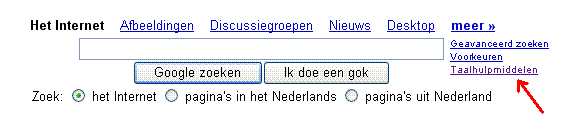
Klik eens op "taalhulpmiddelen", en kies "Duits". Je krijgt dan een Duits zoekvenster, en kunt hier ook nog kiezen voor "Suche Seiten auf Deutsch". Sucker geeft dan nog maar 400 000 hits en bovendien irrelevante hits, Zucker 6 maal zoveel en bovendien grotendeels relevant.
2.3 Functie "in cache"
Als google een pagina in cache heeft staat dat aangegeven onder het zoekresultaat

Als je op de "in cache" link klikt ga je naar de pagina zoals google die in cache heeft. Dat heeft het voordeel dat je zoektermen in highlight worden weergegeven, wat vooral het zoeken in lange pagina's versnelt. (Dat kun je trouwens ook bereiken via de toolbar, zie paragraaf 4.1.). Heel handig is dit als je aan een ander je "vondst" wil laten zien. Bovenaan de gevonden pagina wordt o.a. deze tekst afgedrukt:
Kopieer die link en je highlight(s) gaat mee.Gebruik de volgende URL om deze pagina aan je Favorieten toe te voegen of ernaar te linken: klik
De cache van Google wordt natuurlijk niet wekelijks ververst. Zoek je informatie die op de site zelf verdwenen kan zijn, dan heb je kans dat de cache-versie van Google de oude informatie nog heeft. Zie ook § 3.12, de operator cache:
2.4 Functie afbeeldingen zoeken
Naast de knop "Internet" boven je zoekvenster vindt je de knop "Afbeeldingen". Miljoenen plaatjes staan tot je beschikking. Nu wordt het wel écht zinvol om Engels te gaan zoeken. Bijvoorbeeld de molecuulstructuur van suiker: Google afbeeldingen sugar structure geeft zo'n 500 hits, Google afbeeldingen suiker structuur maar 5.
Hoe google de volgorde van de plaatjes bepaalt is me niet helemaal duidelijk.
Klik je op het plaatje van je keuze, dan kijk je naar de site zoals Google die in cache heeft. Bovenaan de pagina vindt je twee nuttige links:
Je kunt zo rechtstreeks naar de site waarvan het plaatje afkomstig is. En helemaal bovenaan:"Hieronder vind je de afbeelding in zijn oorspronkelijke context op de pagina:www.huppeldepup.com"
Klik op "bekijk de afbeelding op ware grootte"en je krijgt het plaatje alleen en op ware grootte in beeld. Dit is de beste manier om dat plaatje te gebruiken, bijvoorbeeld om de link ervan in een forumbericht te plakken. (klik rechts op het plaatje, klik "eigenschappen", kopieer de url en plak hem tussen image-tags () in je bericht. Het plaatje wordt dan rechtstreeks op het forum zichtbaar. Of klik rechts op het plaatje, klik "kopieer" en plak het bijvoorbeeld rechtstreeks in een Word-document, of bijvoorbeeld in Paint voor verdere bewerking. Let wel op die auteursrechten, en vermeld er in elk geval je bron bij!!Bekijk de afbeelding op ware grootte.
www.huppeldepup.com/zus-en-zo.gif
575 x 413 pixels - 7k
Afbeelding kan verkleind worden weergegeven en auteursrechtelijk beschermd zijn.
Geavanceerd afbeeldingen zoeken
Ook naast het afbeeldingen-zoekvenster vind je de knop "geavanceerd zoeken". Hier kun je kiezen uit een (beperkt) aantal functies voor je zoektermen zoals je die ook voor gewoon internetzoeken gebruikt (zie ook hoofdstuk 3 operatoren), en verder nog 4 functies speciaal voor afbeeldingen:
Formaat: Kies tussen kleine, middelgrote, grote, of alle formaten plaatjes. Handig als je bijvoorbeeld naar postzegels zoekt, hoef je tenminste niet door stapels waarschijnlijk nutteloze grote foto's heen te gaan spitten.
Bestandstypen: Kies tussen GIF, JPG of PNG of alle typen. Met GIF zul je vaker eenvoudigere plaatjes treffen, JPG en PNG worden vaker voor foto's gebruikt.
Kleuren: Kies het gewenste kleurformaat: zwart-wit, grijswaarden, vierkleurenformaat. Molecuulstructuren zul je meestal in zwart-witte plaatjes getekend vinden. Beperk je zoektocht tot zwart-wit, en je wordt niet overladen met kleurenplaatjes.
Domein: zoek in een site of soort site (.nl, .edu etc) (zie ook paragraaf 3.11)
SafeSearch: Filtert er desgewenst "explicietere" plaatjes uit.
2.5 Overige functies
Boven je zoekvenster vind je naast de knoppen Het internet (standaard zoeken) en Afbeeldingen ook nog Discussiegroepen en Nieuws, allebei titels die voor zich spreken. Via die laatste knoppen krijg je zoekvensters waarmee je alleen in discussiegroepen of nieuws-sites zoekt.
Klik je daarnaast op de knop Meer, dan wordt het een rommeltje. Boven het zoekvenster staat nog de knop Gids. Hieronder krijg je een speciaal zoekvenster dat je kunt instellen voor zoeken binnen een van de categorieën: Computers, Gezondheid, Huis en Tuin, Kunst, Maatschappij, Naslag, Nieuws en Media, Onderwijs, Recreatie, Regionaal, Spellen, Sport, Webwinkelen, Wetenschap en Zakelijk. Deze zijn elk weer onderverdeeld in ondercategorieën, waarbij steeds links naar relevante sites worden gegeven.
(Deze "Gids" is nog nieuw en werkte begin 2007 nog niet of nauwelijks).
Daaronder staat dan een pagina met door elkaar (handig??) keuzeknoppen voor de hierboven besproken functies Internet, Afbeeldingen, Discussiegroepen en Gids Er is ook nog Dienstregeling (niets meer dan een standaard zoekvenster waar je plaatsnamen van vertrek en aankomst kunt intypen, waarna je voornamelijk sites krijgt voor boekingen, reisinformatie etc.
Ook kun je nog kiezen voor speciale zoekvensters voor zoeken naar Video's of Boeken, en een speciaal zoekvenster voor zoeken alleen in Blogs.
Tenslotte zijn er Agenda(spreekt voor zich), Maps voor routeplanning en kaarten wereldwijd, een verwijzing naar een helppagina voor de Rekenmachinefunctie en last but not least de knop Labs waar je mag spelen met allerlei functies die nog in ontwikkeling zijn, en er je mening over geven.
3 Zoek-operatoren
Bij je zoektermen kun je nog een aantal zéér nuttige codes toevoegen, operatoren.
Via "geavanceerd zoeken" (rechts naast je zoekvenster) kom je op een pagina waar je op verschillende manieren kunt zoeken met de meeste operatoren (die we in dit hoofdstuk behandelen) zonder dat je die operatoren hoeft in te tikken. De "date:"-operator vind je alleen dáár, de "define:"-operator (en een aantal andere) vind je niet onder geavanceerd zoeken, die kun je alleen door handmatig intypen gebruiken.
(De woorden tussen haakjes in de paragraaftitels zijn de titels waaronder je de operatoren terugvindt op de "geavanceerd zoeken"-pagina)
3.1 (datum ......)
Zoeken beperken tot recent ververste webpagina's
Deze functie is alleen beschikbaar via "Geavanceerd zoeken". Als je kiest voor 3 of 6 maanden of een jaar, dan zoekt google alleen in pagina's die binnen de gekozen periode nog ververst zijn. Dat betekent natuurlijk niet persé dat jouw informatie op die pagina's is ververst.
3.2 " " of . . . . .
Hele zinnen zoeken (exacte woordcombinatie.......)
Normaal zoekt google naar losse woorden in een tekst. Maar als je je zoektermen tussen aanhalingstekens plaatst zoekt google alléén naar precies die woordcombinatie. Google suiker is slecht voor je tanden en je krijgt 69 000 hits. Google "suiker is slecht voor je tanden" of Google suiker.is.slecht.voor.je.tandenen je krijgt 15 hits met precíes dát zinnetje! Kopieer-plakkers wees gewaarschuwd: dit is een ideale functie om geschreven werk op plagiaat te controleren. (als je niet weet wat dat betekent: probeer eens Google define:plagiaat of define:plagiarism)
3.3 *
De joker of wildcard
Als je een hele zin zoekt weet je misschien niet zeker of je een woord goed spelt, of ben je misschien één van de woorden vergeten. Zet voor je onbekende woord een asteriskje in de plaats: Google "hoge * vangen veel wind" en je bent er zo achter. Ook meerdere jokers werken: Google " * beste * * * nieuwe * ". De joker werkt alleen in de plaats van een heel woord in een hele zin (tussen aanhalingstekens). Google "boom*" vindt geen boompjes of zo.
3.4 +
Zoeken mét accenten en leestekens
Google sucre en Google sucré zullen allebei hetzelfde resultaat qua aantal hits opleveren. Als je verschil wilt opgeven tussen zulke woorden, gebruik dan een + teken : Google +sucré. Ook kun je je zoekterm tussen aanhalingstekens zetten: Google "sucré". Dit werkt overigens niet voor hoofdletters.
3.5 OR of |
Keus uit zoektermen die niet allemaal hoeven voor te komen( met één van deze woorden......)
Stel je wilt als scholier iets gaan schrijven over suiker, en je wilt eens weten wat je collega's op dat gebied al eens gedaan hebben. Je kunt dan eens google suiker werkstuk proberen. Maar daarmee vind je lang niet alles, bedenk dat dat soort dingen in Nederland nog wel eens "profielwerkstuk" en in België nog wel eens "eindwerk" genoemd worden. Google je nu suiker werkstuk profielwerkstuk eindwerk dan hou je maar 4 hits meer over, want Google zoekt nu naar pagina's waar alledrie deze soorten werkstukken in voorkomen, en die zijn zeldzaam. Beter is het om een óf-óf functie te gebruiken: eerst de zoekterm die altijd moet voorkomen, en daarna de zoektermen waarvan of de één of de ander genoemd moet worden, dan steeds met OR ertussen: Google suiker werkstuk OR profielwerkstuk OR eindwerk of Google suiker werkstuk | profielwerkstuk | eindwerk. 37 000 mogelijk zéér nuttige hits. Moet het wat scheikundig niveau hebben? Dan verwacht je toch wel het woord "sucrose" of "saccharose". suiker sucrose OR saccharose werkstuk OR profielwerkstuk OR eindwerk Google zoekt dan pagina's met (suiker) EN (sucrose OF saccharose) EN (werkstuk OF profielwerkstuk OF eindwerk): nog ruim 100 zo te zien vrijwel allemaal nuttige hits.
3.6 -
Zoekwoorden negeren (zonder de woorden....)
Stel je bent op zoek suiker, maar je hebt geen zin om door sites met alleen een receptje met een schepje suiker heen te spitten.
Google dan suiker -recept. Als je een "-" plaatst voor "recept" in je zoekvenster, worden alle sites met "recept" genegeerd. Weet wel goed welke woorden je wilt laten negeren. Er zijn vast ook een heleboel erg nuttige sites over suiker waar zijdelings ook nog eens een receptje in staat.
3.7 waarde..waarde
Zoek getallen tussen de aangegeven waarden
Door twee getallen te plaatsen met twee puntjes ertussen zoekt google naar die twee en alle tussenliggende getallen. Deze is ook weer te combineren met de aanhalingstekens: Google suiker "zak 10..25" geeft hits als
enSuiker goedkoper. 0,49 euro ... Senseo dark roasted ZAK 18 PADS
Melkpoeder 26% Promex, zak 25 kg. ... 327, Vegetop met suiker,
3.8 define:
Definities zoeken met Google
Wil je de definitie van een bepaald woord of afkorting weten dan kun je dat eens proberen met de define:zoekterm functie. Het werkt niet goed voor woorden die je normaal alleen in een woordenboek vindt, meestal wel goed met dingen die je in een encyclopedie zou gaan zoeken: bijvoorbeeld Google define:diabetes geeft
Het is me niet goed duidelijk hoe Google die betekenissen opzoekt, en van welke (soort) sites Google besluit de definities weer te geven. Nederlands googlend is Wikipedia een vaak geciteerde bron, als je Engels googlet met define: krijg je veel meer definities, waar overigens dan niet zelden ook onzinnige of duidelijk onbetrouwbare definities tussen zitten.Definities van diabetes op het Internet:
- Diabetes mellitus, ook vaak suikerziekte genoemd, is het syndroom dat zich kenmerkt door herhaaldelijk verhoogde bloedglucosewaarden (hyperglykemie). Hoe hoog de waarden precies moeten zijn en onder welke omstandigheden die metingen moeten worden gedaan is internationaal vastgelegd in afspraken, die per land soms iets kunnen verschillen. ...
nl.wikipedia.org/wiki/Diabetes- aandoening waarbij het lichaam suiker (glucose) niet correct verbrandt. Kan vele oorzaken hebben; indien het woord op zich gebruikt wordt (zonder toevoegsel), is het synoniem van "suikerziekte".
https://www.haemophilia.be/NL/pat/behandeli...enlijst_ae.aspx
Duidelijk is dat deze functie zeker niet alleen 100% betrouwbare informatie weergeeft. Oppassen blijft geboden.
3.9 in (url/title/text) : , allin (url/title/text) :
Alleen in url/titel/tekst zoeken (waar.....)
Je zoektermen worden gevonden in de tekst op een webpagina, in de titel van die webpagina en/of in de URL naar die webpagina. Standaard geeft Google hits op alledrie. Je kunt ook alleen in tekst, titel of URL laten zoeken.
Een pagina die (hoofdzakelijk) over suiker gaat zal meestal het woord suiker ook wel in de titel hebben staan.
- Google intitle:suiker vermijdt zo miljoenen hits waar alleen een "schepje suiker" in een of ander recept voorkomt.
- Google inurl:suiker zakje zoekt naar suiker in de url en zakje waar dan ook.
- Google allintitle:suiker recepten en google vindt alleen nog sites waarbij zowel "suiker" als "recepten" in de paginatitel staan. Je zou overigens ook kunnen ingeven: intitle:suiker intitle:recepten ( vergelijkbaar geldt dit ook voor "allintext:" en "allinurl:")
Zoek je allintext: , dan sluit je overigens niet uit dat je zoektermen eventueel tevens in de url of in de titel staan. - Google -intitle:recept suiker(let op het minteken) vindt sites die NIET "recept" in de titel hebben, maar wel "suiker" ergens in de pagina, titel of URL.
3.10 filetype: ext:
Zoek alleen bepaalde bestandstypen (bestandsformaat......)
Bestanden krijgen vaak kenmerkende extensies (de 3 letters na het puntje) afhankelijk van de software waarmee ze gemaakt zijn.
- Google filetype:doc suiker of ext:doc suiker en je krijgt alleen maar hits op Word-documenten. De functie werkt voor alle extensies: doc (Word), xls(Excel) pdf(Adobe Acrobat), ppt (Powerpoint) maar ook txt, htm, html, php, wk4, lwp, tmp, enzovoort.
- Google -filetype:pdf suiker(let op het minteken) vindt sites die wel ergens het woord "suiker" bevatten, maar alle bestanden van het pdf-formaat (Acrobat) worden weggelaten.
3.11 site:
Binnen één bepaalde site of soort sites zoeken (domein......)
Niet alle sites hebben een eigen zoekfunctie. Met de functie site:sitenaam zoekterm kun je bijvoorbeeld naar alle vermeldingen van suiker op pagina's van het wetenschapsforum laten zoeken:
- Google site:sciencetalk.nl/forum suiker geeft 567 hits voor het woord suiker op ons forum! Trouwens, met de Google-zoekfunctie rechtsboven op de indexpagina van het Wetenschapsforum krijg je vrijwel hetzelfde resultaat.
- Google site:nl suiker geeft alleen hits op sites met de uitgang .nl
- Google site:edu suiker geeft alleen hits op sites van opleidingsinstituten.
In Google's cache zoeken in de oudere versie van een site
Google cache:sciencetalk.nl/forum suiker zoekt in de door Google gecachete versie van ons forum naar suiker. Die gecachete versie is zelden recent. Je kunt zo misschien informatie terugvinden die inmiddels van een site is verdwenen.
3.13 Nog meer operatoren
Er zijn nog wel meer operatoren, die niet allemaal even duidelijke resultaten geven. Maar misschien kun je er in specifieke gevallen wat mee.
In het kort:
- Google ~sodium vindt behalve sodium ook synoniemen en woorden die daarmee op een of andere (soms vreemde) manier samenhangen. Je krijgt ook hits op bijvoorbeeld "salt", "calcium" e.d. Voor Nederlandse woorden werkt deze functie niet of nauwelijks overigens.
- Google stocks:goog met vierletterige beurscode geeft info over de aandelen (in dit voorbeeld van Google)
- Google info:sciencetalk.nl/forum vindt informatie over de site.
- Google related:sciencetalk.nl/forum (soortgelijk......) Geeft webpagina's die lijken op sciencetalk.nl/forum
- Google link:www.suikerunie.nl en je krijgt websites die naar www.suikerunie.nl linken.
- Google movie:die another day filmrecensies en andere informatie.
- Google music:beatles verwijzingen naar Beatle-albums.
- Google weather:81612 met US zipcode of plaatsnaam geeft weerinformatie.
- Google book gullivers travels gehele inhoud of fragmenten uit boeken. Werkt ook met auteursnaam. Zie Google help-paginavoor verdere uitleg.
- Google suiker inanchor:suikerklontje Google suiker allinanchor:suikerklontje suikerzakjesuiker in tekst, suikerklontje in ankertekst van link naar andere webpagina.
4 Google toolbar
Voor Internet Explorer en voor Firefox kun je de Google toolbar in je zoekvenster installeren, waaruit je handige functies kunt gebruiken.
Downloaden? http://toolbar.google.com/T4/intl/nl/index_xp.html
4.1 Zoektermen makkelijk terugvinden IN een site
De Google toolbar heeft een handige markeerfunctie. Als je die aanklikt (zie rode pijl in afb ##) krijgen je zoektermen allemaal een apart kleurtje, en heb je ze vlot teruggevonden binnen een site:
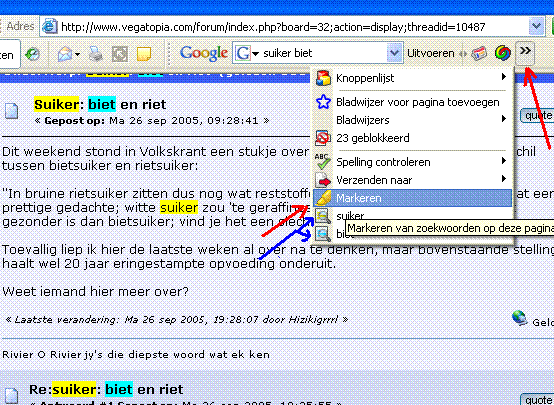
Soms staan je zoektermen maar één keer vermeld op een meterslange pagina. Is de pagina heel groot en krijg je een lamme vinger van het scrollen, dan heeft de toolbar ook nog knoppen "volgende zoeken" zoals bijvoorbeeld Word. (zie de blauwe pijlen in afb. ## )Iedere keer als je daarop klikt scrollt hij naar de volgende vermelding van het woord dat je zocht.
4.2 Spellingcontrole
Als je een formulier op internet invult (bijvoorbeeld een contactformulier, of een nieuw bericht op een forum) dan kun je de door jou getypte tekst direct laten controleren. Je hoeft daarvoor alleen maar te klikken op de spellingcontroleknop. De (warschijnlijk) fout gespelde woorden worden dan met rood aangegeven.
Klik op een als fout aangegeven woord. Je kunt nu:
- kiezen uit een aantal suggesties voor verbetering; klik op een suggestie en je fout wordt vervangen.
- kiezen om je fout te bewerken (handmatig verbeteren)
- als het woord volgens jou als goed moet worden beschouwd, kun je het toevoegen aan je woordenboek.
De functie geeft maximaal 100 "fouten" per document aan.
Vóór je verder kunt typen moet je helaas eerst de controle weer uitschakelen.
Overigens, vertrouw niet te veel op spellingcheckers, hier een voorbeeldje van spellingcheckerwerk (van Word)
5 Overig Google
Google heeft een steeds uitbreidende serie mogelijkheden, die overigens niet altijd meer iets met informatie zoeken op het net te maken hebben. Hieronder nog een paar van die soms handigere dingetjes.
5.1 Google als rekenmachine
Om Googles ingebouwde rekenmachine te gebruiken, voer je de berekening in op de plaats van de zoekopdracht en drukt u op de Enter-toets of klikt u op de knop "Google Zoeken". De rekenmachine kan simpele berekeningen uitvoeren zoals ( 5+2*2 of 2^20 ), maar ook ingewikkeldere berekeningen als ( e^(i pi)+1 ). Je kunt ook andere numerieke systemen gebruiken, zoals het hexadecimale of het binaire systeem. Voor meer details en voorbeelden: http://www.google.com/help/calculator.html
5.2 Google als vertaalmachine
Momenteel (eind 2006) kan Google in de volgende talen vertalen: Engels van en naar Arabisch, Chinees, Duits, Frans, Italiaans, Japans, Koreaans, Portugees en Spaans, en Duits van en naar Frans. NB: geen enkele vertaalmachine is perfect, die van Google ook lange niet.
De vertaalmachine vind je in de pagina "taalhulpmiddelen", maar alleen in de googleversies (bijv. [url=http://www.google.de)]www.google.de)[/url] van de hierboven genoemde talen. Oh, en voordat je op vertaalmachines gaat vertrouwen, hier een voorbeeldje van vertaalmachinewerk
5.3 Je eigen computer doorzoeken: Google desktop
Hiermee kun je de bestanden op je eigen computer doorzoeken met behulp van zoektermen alsof het webpagina's waren. In tegenstelling tot bijv. Windows Verkenner zoekt deze dus ook IN de documenten. Hier kun je Google desktop downloaden: http://desktop.google.nl/nl/
6 Nog wat diversen uit de praktijk
Deze is ook wel aardig, doch niet speciaal:
http://www.google.com/unclesam
Kun je in Amerikaanse overheidspagina's zoeken.
Je kan ook bepaalde bestanden zoeken met:
?intitle:index.of? "extension" "filename"
Bijvoorbeeld:
?intitle:index.of? "wmv" "matrix"
?intitle:index.of? "zip" "pics"
?intitle:index.of? "mp3" "britney spears"
Zo vind je bijvoorbeeld online camera's, kun je lekker meekijken. Zo heb ik ooit met een cameraatje in de 'coffeecorner' van de Tu Eindhoven mee gekeken, erg grappig omdat je de camera ook kon sturen. Zo vind je dat dus: http://www.google.com/search?q=inurl%3A%22...me%3FMode%3D%22
De commando's voor Google onthouden levert problemen op? Kijk op http://www.soople.nl voor een eenvoudigere manier van deze dingen gebruiken. Geldt eveneens voor het gebruik van de rekenmachine! (red: veel functies, maar veel cruciale zoekoperatoren missen. Site wordt niet meer onderhouden)